Apple MacBook Pro 15,4″

Finder, Mail, Mission Control & Lauchpad
Alte aplicatii care au beneficiat de modificari substantiale si totodata apreciate sunt Finder si Mail.
Finder-ul este echivalentul Windows Explorer de pe Windows. As dori sa spun ca este si mai util decat Windows Explorer, insa, sistemul de fisiere din OS X nu-l ajuta prea mult. Odata lansat, Finder va fi lista in mod standard o lista cu toate tipurile de fisiere mai des accesate, mai exact, Images, PDF Documents, Music, Videos, Presentations, etc. din cadrul categoriei “All My Files”. Cea mai utila modalitatea de vizualizare mi se pare prima (listarea item-urile sub forma de icon-uri), fiecare categorie de fisiere fiind foarte usor derulabila spre dreapta sau stanga cu un simplu swipe gesture. Ca si Windows Explorer, Finder va ramane sa fie folosit atunci cand nu stim exact ce cautam. Pentru orice alt tip de search, avem Spotlight.
Inainte de Lion, Mail era una dintre cele mai invechite aplicatii, atat din punct de vedere al functionalitatiilor cat si vizual. In Lion, insa, lucrurile se schimba. Mail a fost redesenata, respectand filosofia minimalista Apple si o parte din cererile fanilor. Astfel, interfata este dominata de continut, doar cateva butoane esentiale gasindu-se in partea din stanga sus. De asemenea, cei care doreau posibilitatea de afisare pe trei sectiuni distincte a la Outlook (Mailboxes, lista cu mailuri si continutul mailului selectat in cel de-al treilea pane) acum au posibilitatea aceasta, chiar daca in mod standard Mail va fi afisat fara sectiunea Mailboxes.
Mission Control este denumirea sub care se ascund functionalitatile de windows management din Mac OS X, mai exact ceea ce pana acum erau aplicatiile independente Expose, Spaces si Dashboard. Accesibil printr-un shortcut, un gest cu patru degete pe touchpad sau o miscare a mouse-ului intr-unul din cele patru colturi ale ecranului, Mission Control ofera o privire rapida asupra tuturor ferestrelor si a desktopurilor virtuale active. Tot in Mission Control se pot crea sau sterge desktopuri virtuale (Spaces) iar aplicatiile pot fi repartizate foarte usor in diferite ecrane.
Impreuna cu un alt feature implementat in toate aplicatiile native Lion, si anume posibilitatea de a le lansa full-screen, ne putem imagina cum fiecare aplicatie importanta poate primi un „space” iar swapingul intre ele se poate face foarte usor prin touchpad gestures, mai exact, cu patru degete catre stanga sau dreapta, in functie de desktopul pe care vrem sa-l vedem. Acelasi gest poate fi facut de altfel si pe iPad pentru a trece de la o aplicatie la alta.
O alta noutate in Lion este Launchpad-ul, o aplicatie care vrea sa uneasca prapastia dintre power-userii care folosesc Spotlight (search-ul clasic din OS X) sau QuickSilver (o aplicatie care permite lansarea altor aplicatii prin simple combinatii de mai multe taste) si cei care folosesc Dock-ul sau shortcut-ul Applications din dock pentru a lansa aplicatiile dorite. Astfel, in mod normal, utilizatorii incepatori vor folosi mult mai des LaunchPad-ul pentru a gasi si lansa aplicatii datorita asemanarii foarte mari dintre LaunchPad si iOS. Mai exact, LaunchPad arata exact la fel cu ecranului unui iPhone sau iPad. Navigarea printre ecranele de aplicatii se face la fel de usor, cu un gesture pe touchpad, iar crearea de foldere se face similar, prin tragerea unui icon peste altul.

Comentarii
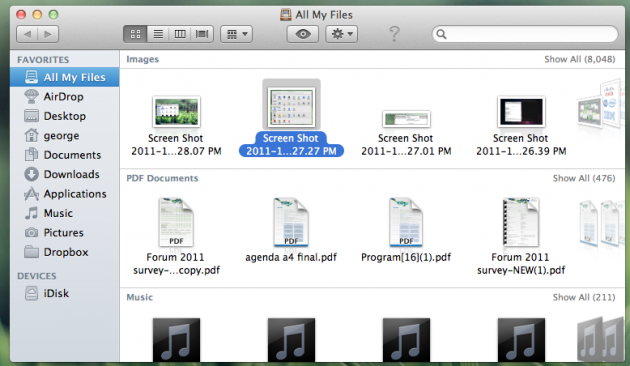
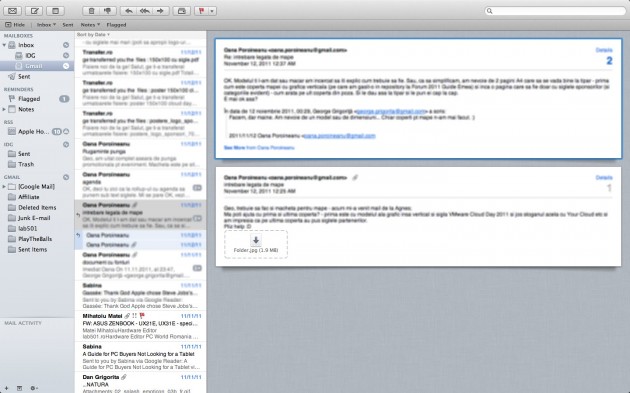
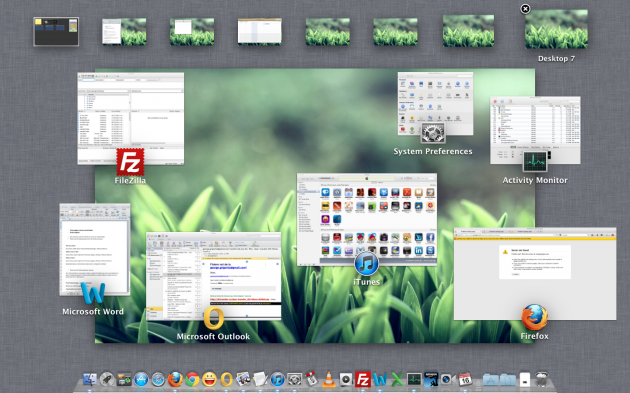
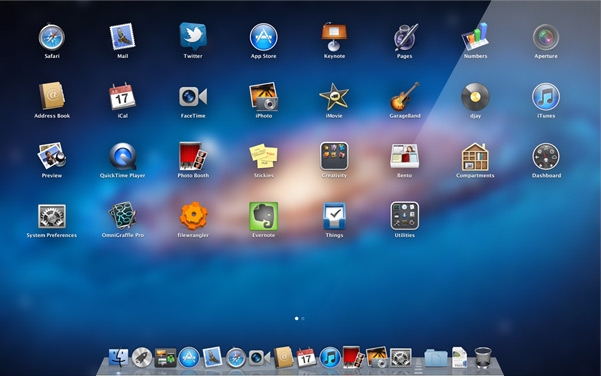









Concluzia este cat se poate de simpla: banii SUNT o problema !!! si deci oricat de mult mi-ar place MacBook Pro, este departe de posibilitatile financiare ale multora. Pe de alta parte, cei care totusi au aceasta fericita sansa (!) ar trebui ca aceasta minunatie sa fie intr-adevar dupa cum se spune: foarte rapida, si nu stiu daca si in realitate este chiar asa. Adica pentru bani, si nu putini, astept totusi performante. Sau e doar un moft ?